Pagina Iniziale > Copia > Copiare su entrambi i lati della carta (fronte-retro)
Copiare su entrambi i lati della carta (fronte-retro)
Ridurre la quantità di carta utilizzata copiando su entrambe le facce del foglio.
- È necessario selezionare un layout di copia fronte-retro tra le seguenti opzioni prima di avviare la copia fronte-retro.
- Il layout del documento originale determina quale layout di copia fronte-retro occorre scegliere.
Per documenti importanti o fragili, utilizzare il piano dello scanner della macchina.
- Per utilizzare la funzione di copia fronte-retro automatica, è necessario caricare il documento nell’ADF.
- Quando si eseguono manualmente copie fronte-retro da un documento fronte-retro, utilizzare il piano dello scanner.
- Selezionare A4, A4 Corto (Carta 270 mm), Letter, Legal, Mexico Legal, India Legal o Folio quando si utilizza l’opzione di copia fronte-retro.
- Assicurarsi che il vassoio del fronte/retro sia regolato in base al formato della carta. In caso contrario, è possibile che la carta non venga introdotta correttamente, provocando un allineamento scorretto o un inceppamento della carta.
- Verticale
- fronte-retro > fronte-retro
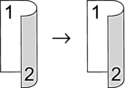
- 1 faccia > fronte-retro (Lato lungo)
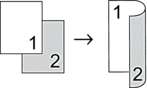
- 1 faccia > fronte-retro (Lato corto)
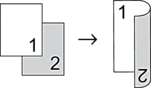
- Orizzontale
- fronte-retro > fronte-retro
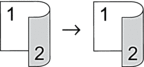
- 1 faccia > fronte-retro (Lato lungo)
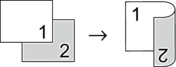
- 1 faccia > fronte-retro (Lato corto)
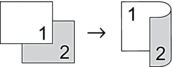
- Caricare il documento.
- NOTA
-
- Caricare il documento fronte-retro nell’ADF. Se si utilizza il piano dello scanner per il documento fronte-retro, selezionare l’opzione [1 lato⇒2 lati].
- Premere
 [Copia].
[Copia]. - Immettere il numero di copie.
- Premere .
- Effettuare una delle seguenti operazioni:
Per eseguire copie fronte-retro di un documento fronte-retro, premere [2 lati⇒2 lati].
Per eseguire copie fronte-retro da un documento su 1 lato, procedere come indicato:
- Per modificare le opzioni di layout, premere [Layout], quindi premere [Capovolgi lato lungo] o [Capovolgi lato corto].
- Premere [1 lato⇒2 lati].
- Al termine, premere [OK]. (Se è visualizzato il pulsante [OK].)
- Premere [Inizio Colore] o [Mono Inizio].
Se il documento è stato inserito nell’ADF, l’apparecchio esegue la scansione delle pagine e avvia la stampa.
- Se si utilizza il piano dello scanner, ripetere i seguenti passaggi per ciascuna pagina del documento:

Per un documento fronte-retro, capovolgere il foglio lungo il lato lungo per acquisire l’altro lato.
- Per eseguire la scansione della pagina, collocare la pagina successiva sul piano dello scanner e premere [Continua].
- Dopo aver eseguito la scansione di tutte le pagine, premere [Fine].
Questa pagina è stata utile?



